Diagnostics Lightpath
Diagnostics Lightpath comprend plusieurs voyants sur différents composants internes et externes du serveur qui signalent le composant défaillant. Lorsqu'une erreur se produit, les voyants s'allument sur le panneau opérateur frontal à l'avant du serveur, puis sur le composant défaillant. Si vous les observez dans un ordre spécifique, vous pourrez identifier la source de l'erreur dans la plupart des cas.
La figure suivante présente les voyants Lightpath Diagnostics du serveur, situés sur le panneau d'information opérateur.
Figure 1. Panneau opérateur avant 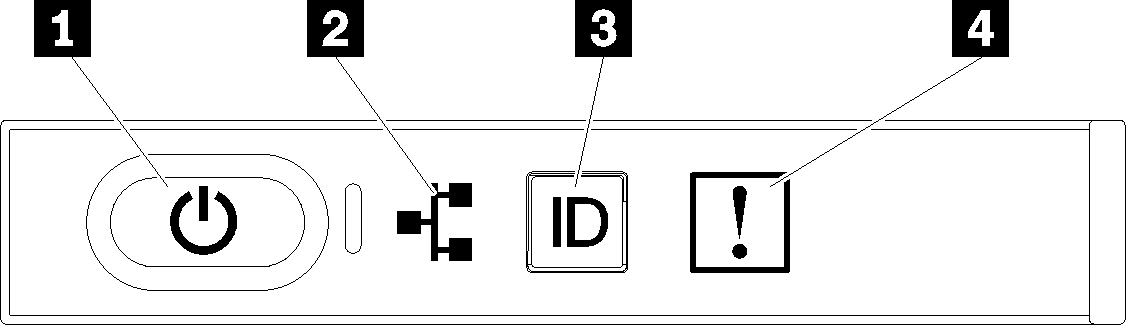
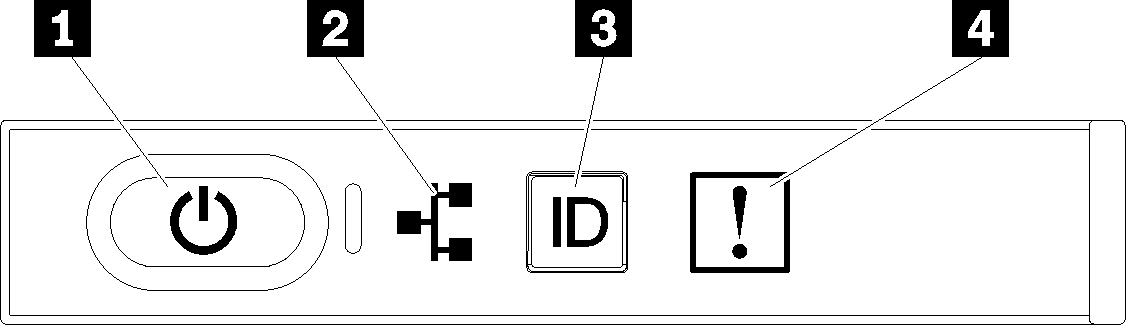
| Voyant | Description | Action |
|---|---|---|
1 Bouton/voyant d'alimentation (vert)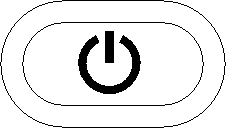 |
| |
2 Voyant d'activité réseau (vert)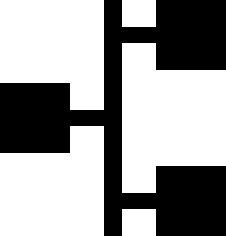 | Voyant sous tension : le serveur transmet ou reçoit des signaux du réseau local Ethernet. | Ce voyant permet d'identifier l'état de la connexion réseau. |
3 Bouton/voyant d'identification (bleu)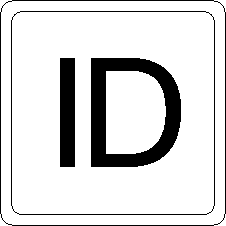 | Ce voyant sert de bouton de détection de présence. Vous pouvez utiliser Lenovo XClarity Controller pour allumer ce voyant à distance. | Ce voyant permet de localiser visuellement le serveur parmi d'autres serveurs. |
4 Voyant d'erreur système (jaune)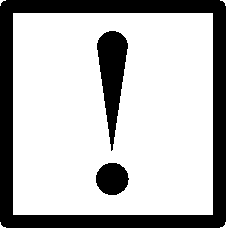 | Voyant allumé : une erreur s'est produite. |
|
Envoyer des commentaires